Перейдите в пункт «Управление – Журнал действий пользователей» (Рис. 153).
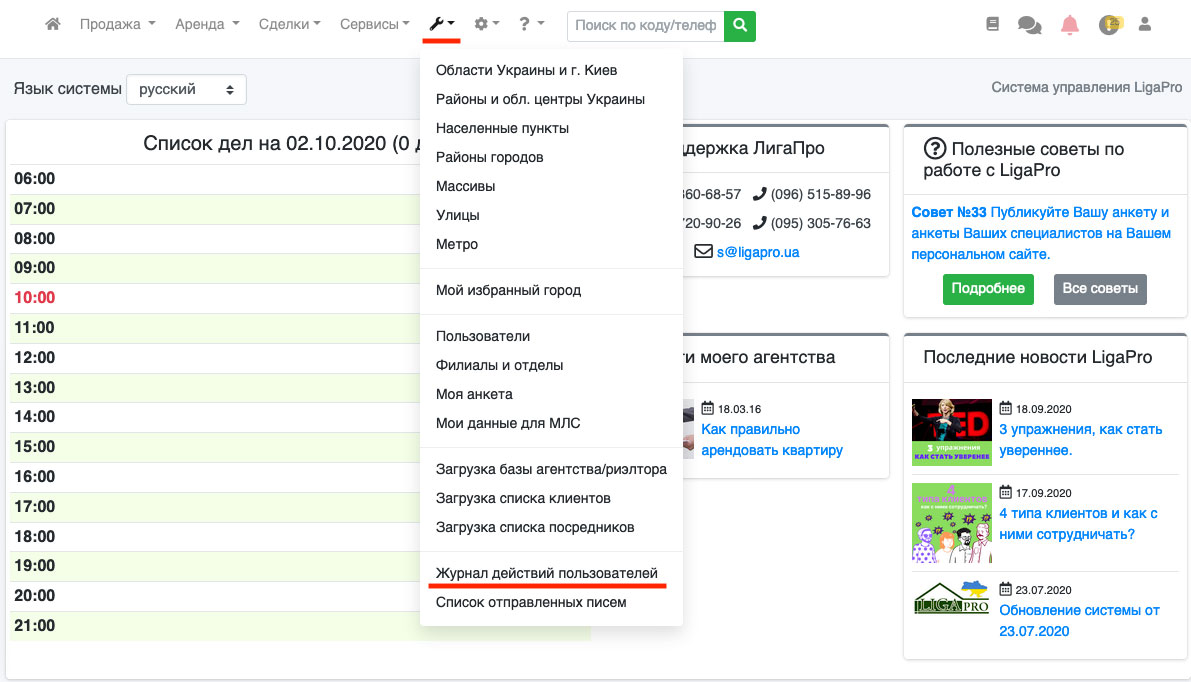 Рис. 153
Рис. 153
Журнал действий представляет собой список событий, которые произошли в системе. Все действия в системе записываются и фиксируются. Журнал действий доступен только главному администратору системы и пользователям которым главный администратор предоставил доступ к журналу. Для удобства мониторинга журнал действий разделен на 4 вкладки: объекты, клиенты, сделки, документы, прочее.
Во вкладке объекты Вы можете отследить такие действия (Рис. 154):
- Просмотр объекта;
- Добавление объекта;
- Редактирование параметров объекта;
- Удаление объекта;
- Вывод объекта на сайт;
- Снятие объекта с сайта;
- Перенос объекта из «Сторонних баз» в «Актуальную базу»;
- Перенос объекта в «Архив» из «Актуальной базы»;
- Перенос объекта в «Актуальную базу» из «Архива»;
- Изменение даты прозвона объекта;
- Скачивание выборки объектов в Excel;
- Восстановление объекта из удаленных;
- Закрепление объекта за риэлтором;
- Открепление объекта от риэлтора;
- Добавление фото объекта;
- Редактирование фото объекта;
- Поворот фото объекта;
- Удаление фото объекта;
- Добавление видео объекта;
- Редактирование видео объекта;
- Удаление видео объекта;
- Подбор клиентов под объект;
- Публикация объекта в МЛС;
- Снятие объекта с МЛС;
- Публикация объекта в группе;
- Снятие объекта с группы;
 Рис. 154
Рис. 154
Во вкладке клиенты Вы можете отследить такие действия (Рис. 155):
- Добавление клиента;
- Просмотр клиента;
- Редактирование клиента;
- Удаление клиента;
- Восстановление клиента из удаленных;
- Скачивание выборки клиентов в Excel;
- Добавление нового запроса;
- Редактирование запроса;
- Удаление запроса;
- Восстановление запроса;
- Скачивание списка предложение в Excel;
- Подбор предложений в ручном режиме l;
- Изменение даты прозвона клиента.
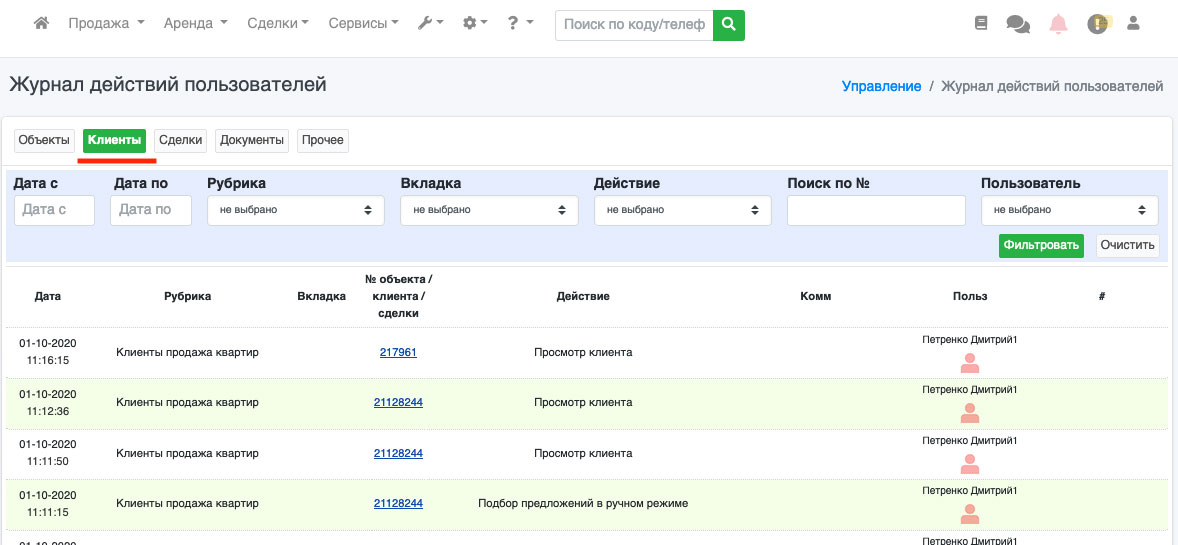 Рис. 155
Рис. 155
Во вкладке сделки Вы можете отследить такие действия (Рис. 156):
- Добавление сделки;
- Просмотр сделки;
- Редактирование параметров сделки;
- Изменение этапа сделки;
- Закрытие сделки;
- Отмена сделки;
- Приостановка сделки;
- Добавление файла(ов) к сделке;
- Удаление файла в сделке;
- Добавление файла(ов) к этапу сделки;
- Удаление файла из этапа сделки.
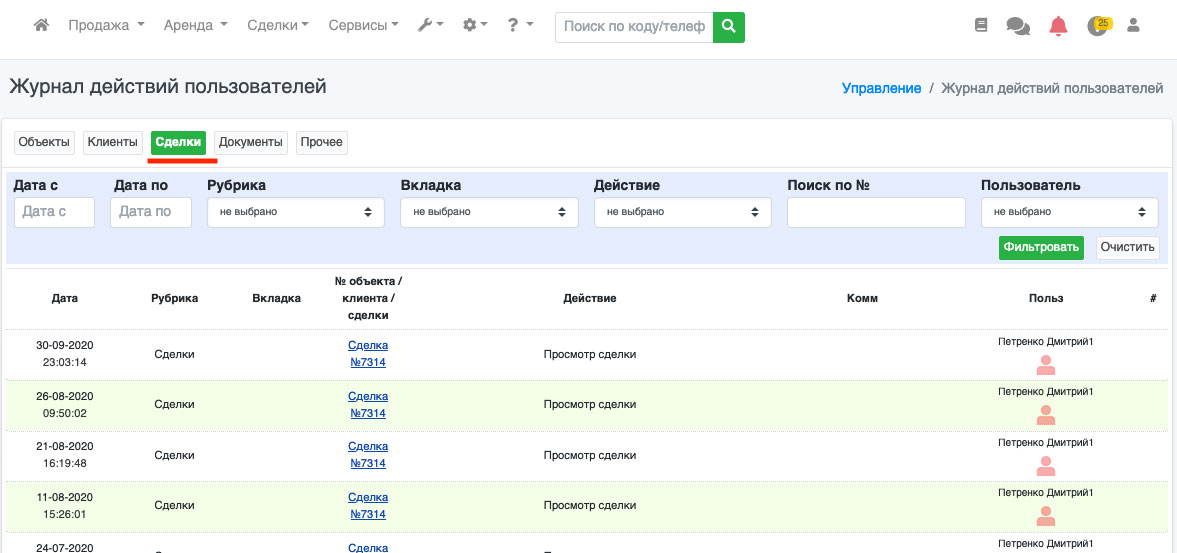 Рис. 156
Рис. 156
Во вкладке документы Вы можете отследить такие действия (Рис. 157):
- Удаление документа;
- Восстановление документа из удаленных.
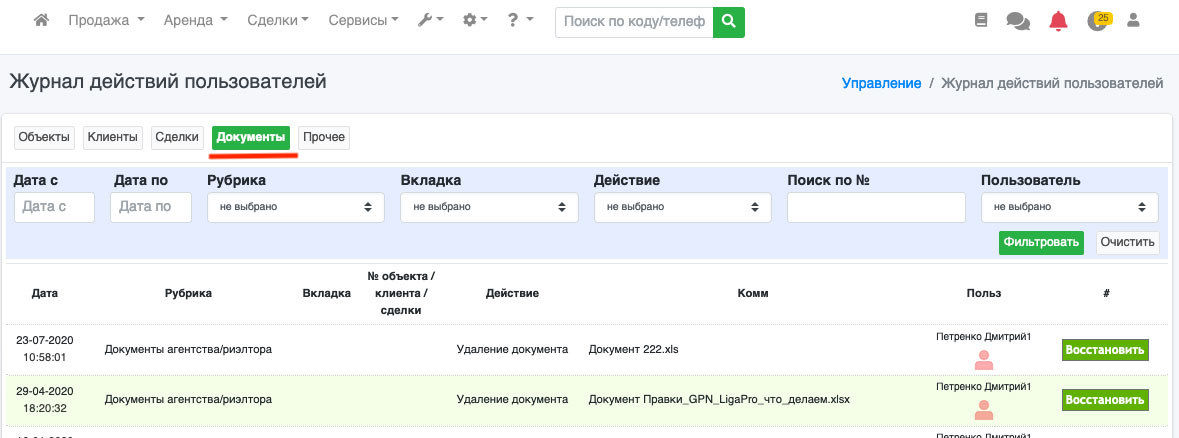 Рис. 157
Рис. 157
Во вкладке прочее (Рис. 158):Вы можете отследить дату входа пользователя в систему.
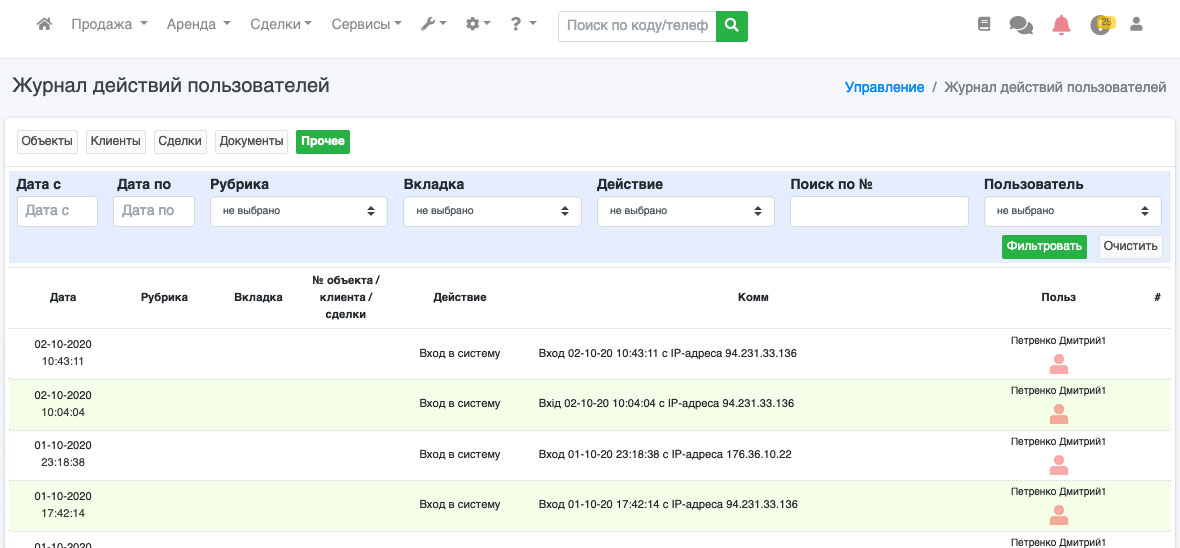 Рис. 158
Рис. 158
Журнал сохраняет все действия за последние 3 месяца, список удаленных объектов, клиентов сохраняется за все время работы в системе.
Для удобства работы с журналом действий существует фильтр в каждой вкладке (Рис. 159), в котором Вы можете задавать такие параметры как дата действия, рубрика и вкладка на которой производились действия, тип действия, код и пользователь, действия которого Вы хотите посмотреть.
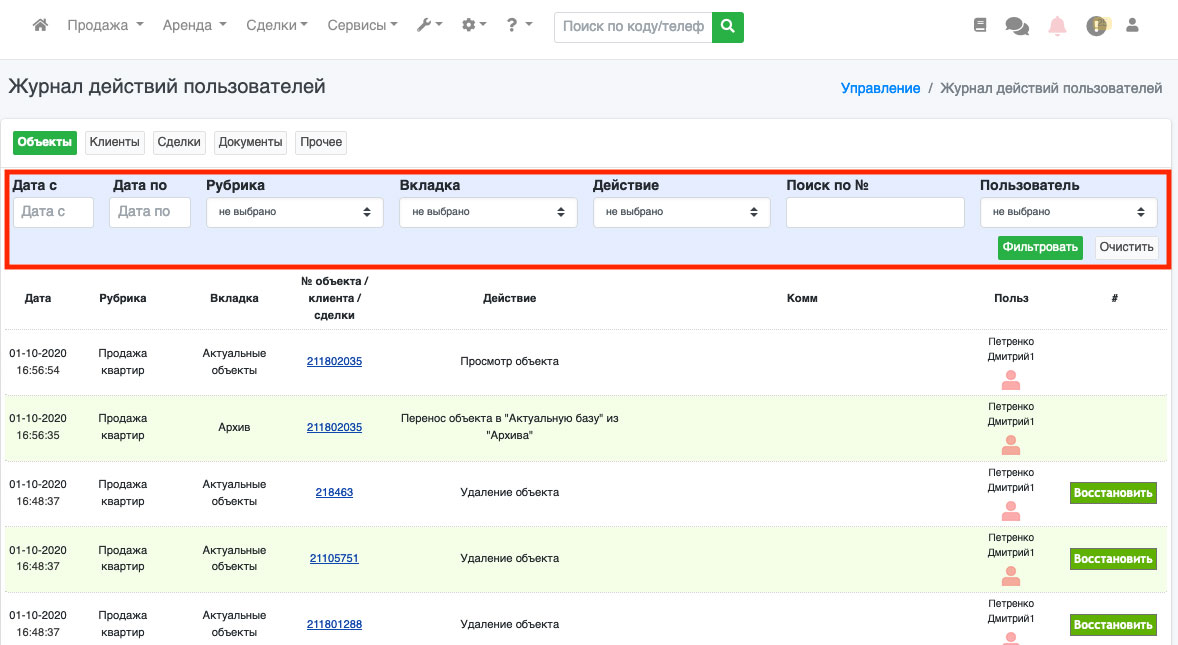 Рис. 159
Рис. 159
Любой удаленный объект, клиент, документ Вы можете восстановить. Если объект или клиент удален существует возможность его восстановления, для этого напротив удаленного объекта необходимо нажать кнопку восстановить, также существует возможность просмотра удаленного объекта или клиента для этого просто нажмите на код удаленного объекта или клиента и будет открыта новая вкладка с отображение этого объекта или клиента (Рис. 160). Также существует возможность восстановления удаленного документа, все что Вам необходимо нажать кнопку восстановить напротив необходимого документа.
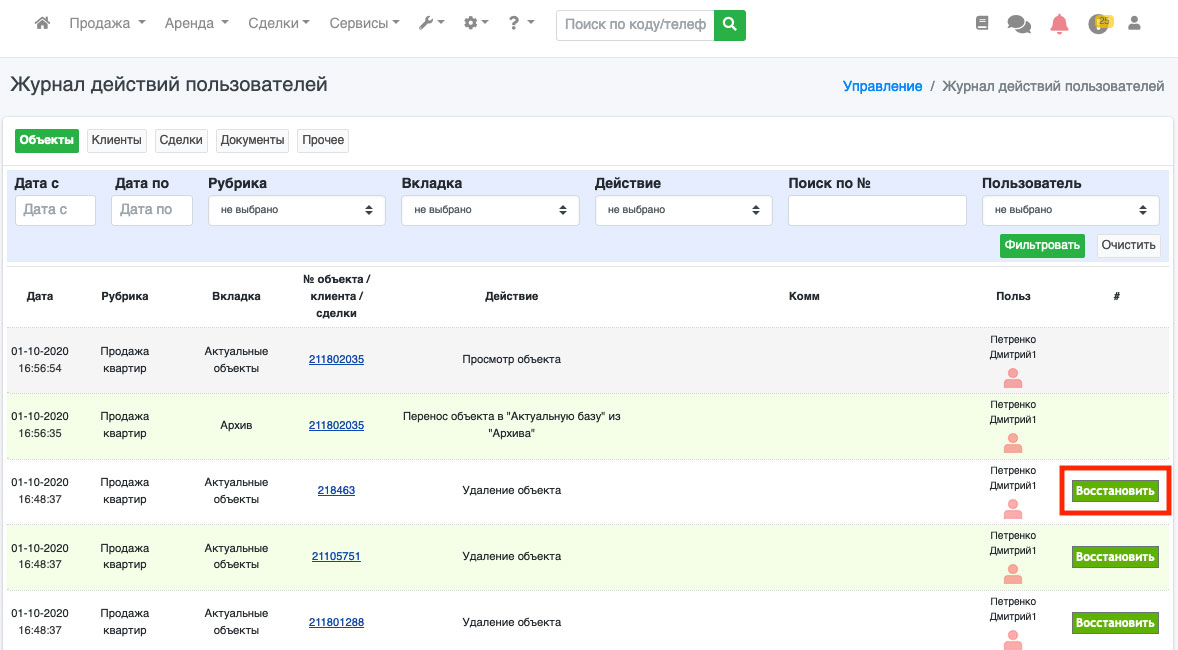 Рис. 160
Рис. 160